O'quvchilar tanlovi
Mashhur maqolalar
Yuklab olish va javob bo'lsa-da operatsion tizim Windows 7 ko'p jihatdan o'zidan oldingi Vista'dan ustundir. standart sozlamalar ish uchun maqbullikdan uzoqdir. Biroq, "etti" ning ishini tezlashtirishda, uning sozlamalariga kiritilgan ba'zi o'zgarishlar tizimning funksionalligi va ko'rinishining yomonlashishiga olib kelishini hisobga olish kerak. Sizning vazifangiz ishlash, funksionallik va o'rtasidagi eng yaxshi muvozanatni ta'minlaydigan konfiguratsiyani tanlashdir ko'rinish.
Ma'lumki, foydalanuvchini operatsion tizimning uzoq vaqt yuklanishi eng ko'p bezovta qiladi. "Yetti" ishlab chiquvchilar tomonidan Vista'ga qaraganda 10-20 soniya tezroq yuklanadigan tarzda optimallashtirilganiga qaramay, foydalanuvchilar doimo uni tezroq qilishga intilishadi.
Ko'p yadroli protsessorlar tizimni yuklashni yanada tezlashtirishga imkon beradi, buning uchun siz bir qator sozlashlarni amalga oshirishingiz kerak.
Msconfig yordam dasturini ishga tushirish menyusi satriga uning nomini kiritish orqali oching.
Ochilgan oynada bizga "Yuklab olish" yorlig'i kerak, bu erda "Kengaytirilgan variantlar" tugmasini bosishimiz kerak.

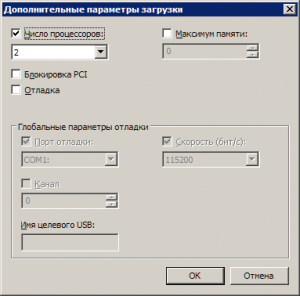
Protsessorlar soni yonidagi katakchani belgilang va ochiladigan menyudan yadrolaringizning maksimal sonini tanlang. Sozlamalarni saqlash uchun OK tugmasini bosganingizdan so'ng, tizimlaringizni qayta ishga tushiring va Windows 7 qanchalik tez ishga tushishini ko'rasiz.
Tizimni yuklashni tezlashtirish uchun uning tezligi to'g'ridan-to'g'ri Windows boshlanishi bilan birga boshlangan jarayonlar va ilovalar soniga bog'liqligini ham hisobga olish kerak. Shuning uchun, msconfig yordam dasturini yana ochgandan so'ng, keling, uning boshqa "Ishga tushirish" yorlig'iga o'tamiz.
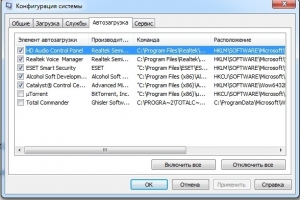
Ko'pgina Windows ilovalari tizimni ishga tushirishda foydalanuvchi sezmagan holda yoziladi. Bunday dasturlar juda ko'p bo'lsa, yuklab olish sezilarli darajada sekinlasha boshlaydi. Shuning uchun, ishga tushirish yorlig'ida taqdim etilgan ilovalar ro'yxatini diqqat bilan tahlil qiling va kerak bo'lmagan barcha dasturlarning belgisini olib tashlang. Ideal holda, siz faqat antivirusingiz nomi oldida belgi qo'yishingiz kerak.
Xuddi shu tarzda, Windows-ning yuklanishini tezlashtirish uchun hammasini o'chirib qo'yish mumkin keraksiz xizmatlar, bu nafaqat ishga tushirishni, balki ishni ham sekinlashtiradi. Quyida ularni qanday o'chirishni muhokama qilamiz.
Windows OS oilasida ichki apparat, drayverlar va ba'zi tizim opsiyalari bilan o'zaro ishlashga mo'ljallangan ko'plab xizmatlar mavjud. Ko'pgina uchinchi tomon dasturlari ham tizimga o'z xizmatlarini qo'shadi. Ishlash fon, ko'pgina xizmatlar tizimning ishlashini sezilarli darajada pasaytiradi, shu bilan birga uning funksionalligini umuman yaxshilamaydi. Bundan tashqari, bir qator Windows 7 xizmatlari tizimning umumiy xavfsizligiga zarar etkazadi. Ushbu xizmatlar, birinchi navbatda, tajovuzkorga tizimga har qanday o'zgartirish kiritish imkonini beruvchi standart masofaviy registrni o'z ichiga oladi.
Xizmatlarni boshqarish yordam dasturini ochishning ikki yo'li mavjud: Boshqaruv paneli - Ma'muriy asboblar - Xizmatlar bo'limiga o'ting yoki Boshlash menyusi satriga services.msc ni kiriting.

Ishga tushgandan keyin ushbu ilova Siz barcha xizmatlar ro'yxati bilan oynani ko'rasiz.

Muayyan xizmatni o'chirish uchun siz sichqonchaning chap tugmachasini bosishingiz kerak, shundan so'ng oyna ochiladi.
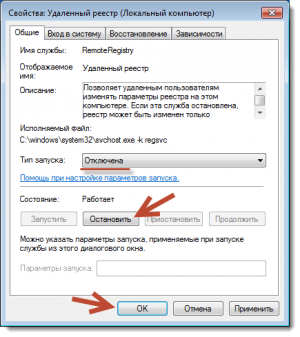
Xizmatni to'xtatish uchun "To'xtatish" tugmasini bosing va tizim keyingi ishga tushirilganda uni qayta yoqishning oldini olish uchun ishga tushirish turini "O'chirilgan" ga o'zgartiring. Shundan so'ng, "Ilova" va "OK" tugmasini bosing, xizmat endi kompyuteringizga xalaqit bermaydi.
Xizmatlar ro'yxati bilan ishlashda siz ayniqsa ehtiyot bo'lishingiz kerak, chunki kerakli jarayonni o'chirib qo'yish tizim ishining qisman yo'qolishiga olib kelishi mumkin: ba'zi uskunalar yoki ilovalar ishlamay qolishi mumkin. Agar siz bir vaqtning o'zida bir nechta o'nlab xizmatlarning xususiyatlariga o'zgartirish kiritgan bo'lsangiz, toping istalgan xizmat, Muayyan dasturning ishlashi uchun zarur, oson bo'lmaydi.
Quyida biz deyarli har qanday kompyuterda o'chirib qo'yilishi mumkin bo'lgan xizmatlar ro'yxatini taqdim etamiz, xoh u bitta mashina yoki uning bir qismi bo'ladimi? mahalliy tarmoq.
Mahalliy tarmoqqa kirmaydigan ko'pgina uy kompyuterlarida siz yana bir qancha xizmatlarni o'chirib qo'yishingiz mumkin.
Bir vaqtning o'zida barcha xizmatlarni o'chirib qo'ymaslik kerak. Bir vaqtning o'zida ikkita yoki uchtasini o'chirib qo'yish va tizimni qayta ishga tushirish yaxshiroqdir. Agar kompyuter va boshqa jihozlar normal ishlayotgan bo'lsa, quyidagi xizmatlarni o'chiring. Aks holda, qaysi xizmat o'chirilganligi kompyuterning to'g'ri ishlashiga xalaqit berayotganini tushunmasligingiz haqiqatiga duch kelishingiz mumkin.
Tizimni o'chirish vaqtini ham qisqartirish mumkin, ammo bu faqat biroz vahshiy usul yordamida amalga oshirilishi mumkin - jarayonni yakunlash uchun vaqtni qisqartirish. ishlaydigan dasturlar. Agar tizim o'z ishini yakunlashga ulgurmasa, ular majburan to'xtatiladi.
Ro'yxatga olish kitobini qayta oching va u erda HKEY_LOCAL_MACHINE -> System -> CurrentControlSet -> Control filialini toping.

U erda WaitToKillServiceTimeout parametrini toping va uning qiymatini 12000 dan 2000 gacha o'zgartiring.

Windows 7 da ma'lumotlarni keshlash uchun operativ xotiradan tashqari flesh-disklardan foydalanish imkoniyati mavjud. Bu ma'lumotlarni o'qish va yozish operatsiyalarini tezlashtiradi va tizim ish faoliyatini yaxshilaydi.
ReadyBoost opsiyasidan foydalanish uchun sizda USB drayvlar yoki bo'lishi kerak flesh-kartalar kartani o'quvchi yordamida shaxsiy kompyuterga ulangan. Drayvni ichiga joylashtiring USB port kompyuter va AutoPlay oynasida Windows ReadyBoost yordamida tizimni tezlashtirish-ni tanlang.

Foydalanish uchun mavjud bo'sh joy chegarasini belgilang. Sozlamalarni saqlash uchun Ilova va OK tugmalarini bosing.
Shundan keyin USB xotira ReadyBoost.sfcache fayli yaratiladi. Hech qanday holatda flesh-diskni kompyuterdan olib tashlamang!
Ushbu funktsiya XP versiyasidan boshlab Windows tizimlari oilasida amal qiladi, u "etti" da ham mavjud, ammo agar bu parametr XP da sukut bo'yicha yoqilgan bo'lsa, uni Windows-da o'zingiz yoqishingiz kerak.
Mening kompyuterim belgisini o'ng tugmasini bosing va Device Manager-ni oching. Ro'yxatda Disk drayverlarini toping, HDD nomini o'ng tugmasini bosing va "Xususiyatlar" ni tanlang. Bizga "Siyosat" yorlig'i kerak bo'lgan oyna paydo bo'ladi. "Buferni tozalashni o'chirish ..." katagiga belgi qo'ying.

Bu erda, Qurilma menejerida biz ro'yxatda IDE ATA / ATAPI kontrollerlari filialini topamiz, bu erda Kengaytirilgan sozlamalar ko'rinishidagi barcha ATA kanallarining xususiyatlarida DMA-ni yoqish / yoqish (DMA-ni yoqish) yonidagi katakchani belgilang.
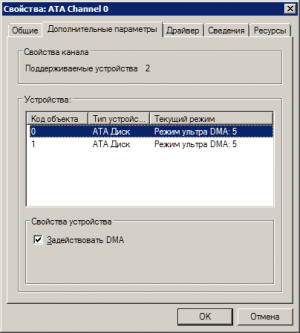
Windows 7 da yangi variantlardan biri masofaviy differentsial siqish bo'lib, u ikki ob'ekt o'rtasidagi farqlarni hisoblash uchun mo'ljallangan, bu uzatiladigan ma'lumotlar hajmini kamaytiradi, lekin hisoblash uchun ko'proq vaqt talab qiladi. Ushbu parametrni Windows komponentlari yordam dasturida o'chirib qo'yishingiz mumkin. Boshqaruv panelidagi Dasturlar va xususiyatlar belgisini toping va chapdagi ro'yxatni oching Uni yoqing yoki o'chiring Windows komponentlari. Masofaviy differentsial siqish yonidagi katakchani olib tashlang.

Ushbu parametr drayverlarni o'rnatish uchun zarur bo'lgan vaqtni sezilarli darajada kamaytiradi. gpedit.msc yordam dasturini Boshlash menyusidan qidiring.

Keyin, "Foydalanuvchi konfiguratsiyasi" bandida, "Ma'muriy shablonlar" -> "Tizim" -> "Drayverlarni o'rnatish" yo'liga o'ting. bosing Raqamli imzo qurilma drayverlari va ochilgan oynada O'chirish-ni tanlang, Ilova va OK-ni bosing.
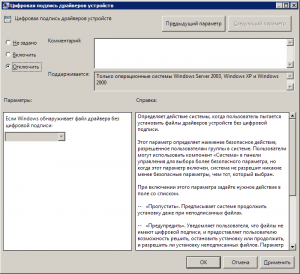
Eskizlarni ko'rish tezligini oshirish uchun ro'yxatga olish kitobida kerakli sozlamalarni o'rnating. HKEY_CURRENT_USER -> Boshqarish paneli -> Sichqoncha filialini oching.
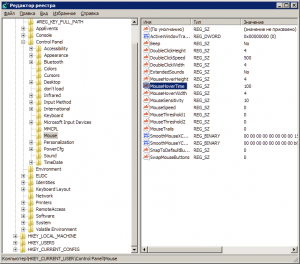
MouseHoverTime sozlamasini 100 yoki undan kamroq qilib o'zgartiring.
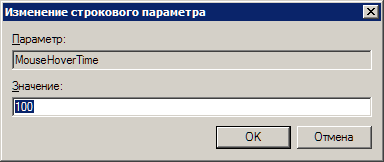
Boshlash menyusini ochganingizda, tizim yaqinda aniqlash va ta'kidlash uchun biroz vaqt sarflaydi o'rnatilgan dasturlar. Agar sizga ushbu parametr kerak bo'lmasa, menyuni ochish vaqtini qisqartirib, uni o'chirib qo'yishingiz mumkin.
Boshlash tugmachasini o'ng tugmasini bosing va paydo bo'lgan menyudan Xususiyatlar-ni tanlang.
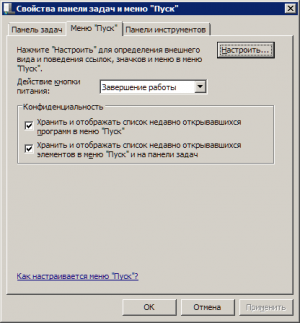
Menyu yorlig'ida Sozlash tugmasini bosing. Sozlamalar ro'yxati bilan paydo bo'lgan oynada "Yaqinda o'rnatilgan dasturlarni ajratib ko'rsatish" bandini olib tashlang.

Boshlash menyusini ochishdan oldin, tegishli ro'yxatga olish kitobi sozlamalarini o'zgartirish orqali qisqartirilishi mumkin bo'lgan qisqa pauza mavjud. Buning uchun, avvalo, Boshlash menyusi satriga regedit so'zini kiritib, Enter tugmasini bosib, ro'yxatga olish kitobini ishga tushiring.
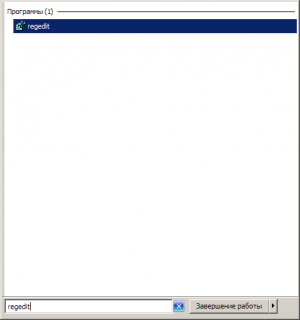
Ochilgan ro'yxatga olish muharririda HKEY_CURRENT_USER -> Boshqarish paneli -> Ish stoli kalitini toping va MenuShowDelay tugmachasi qiymatini 400 dan 50 ga o'zgartiring. Shundan so'ng menyuni ochishdagi pauza sezilarli darajada kamayadi.


Agar sizning kompyuteringiz kamroq kuchli grafik karta bilan jihozlangan bo'lsa yoki anakart kartasiga o'rnatilgan grafik echimdan foydalansa, u holda Aero vizual effektlari ishlashning sezilarli pasayishiga olib kelishi mumkin. Ayniqsa, ko'pincha bu muammoga asosan ofis ishlari uchun mo'ljallangan arzon noutbuklar egalari duch kelishadi.
Boshqaruv panelida Tizim belgisini bosing va ochilgan oynada Kengaytirilgan tizim sozlamalarini tanlang. Siz Kengaytirilgan yorlig'iga o'tishingiz kerak bo'lgan oynani ko'rasiz.
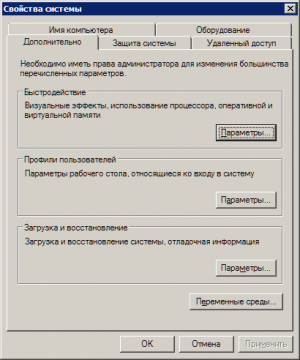
Ishlash ostidagi Variantlar tugmasini bosing. Maxsus effektlar ro'yxati bilan oyna ochiladi, ularning aksariyati tizimning ishlashiga sezilarli ta'sir qiladi.
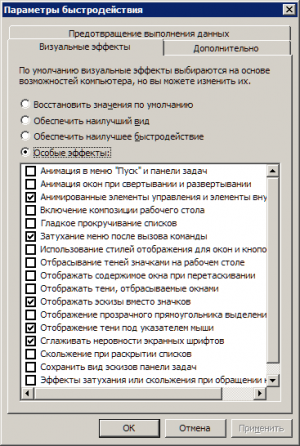
Tizimni tashqi ko'rinish va ishlash o'rtasidagi optimal muvozanatni ta'minlash uchun sozlashingiz kerak. Ustida zaif kompyuterlar"Ta'minlash" ni tanlab, barcha effektlarni o'chirib qo'yishingiz mumkin eng yaxshi ishlash". "Maxsus effektlar" bandini faollashtirish orqali siz o'zingizga kerakli effektlarni mustaqil ravishda tanlashingiz mumkin. Aksariyat foydalanuvchilar "Smooth jagged screen fonts" opsiyasini o'chirmaslikni afzal ko'rishadi.
Ogohlantirish : bu jarayon ma'lum darajada xavfni o'z ichiga oladi va shuning uchun kamida bo'lishi maqsadga muvofiqdir umumiy fikr nima qilishimiz haqida
bitta ulanmagan
AST xizmati(Nalpeiron litsenziyalash xizmati) - O‘chirilgan.
BranchCache(Ushbu xizmat mahalliy quyi tarmoqdagi xostlarni keshlashdan olingan tarmoq tarkibini keshlaydi) - Qo'lda.
DHCP mijozi(Ushbu kompyuter uchun IP manzillar va DNS yozuvlarini ro'yxatdan o'tkazadi va yangilaydi) - Avtomatik
DNS mijozi(DNS Client Service (dnscache) domen nomlari tizimi (DNS) nomlari va registrlarini keshlaydi. to'liq nomi bu kompyuter.) - O‘chirilgan. Agar tarmoq mavjud bo'lsa Avtomatik
Taqsimlangan tranzaksiya koordinatori uchun KtmRm(MS DTC va Kernel Transaction Manager (KTM) o'rtasidagi tranzaktsiyalarni muvofiqlashtiradi.) - Qo'lda.
Microsoft. NET Framework NGEN v2.0.50727_X86(Microsoft .NET Framework NGEN) - Qo'llanma.
Ota-ona nazorati(Ushbu xizmat uchun stub hisoblanadi funksionallik Vista'da mavjud bo'lgan Windows ota-ona nazorati xizmati.) - Qo'lda.
ulang va o'ynang(Kompyuterga o'rnatilgan apparatdagi o'zgarishlarni tanib olish va moslashish imkonini beradi, foydalanuvchi aralashuvini kam yoki umuman talab qilmaydi) - Avtomatik
Sifatli Windows Audio Video tajribasi (Sifatli Windows Audio Video tajribasi (qWave)- IP protokoli asosida uy tarmoqlarida audio va videolarni uzatish uchun tarmoq platformasi) - Qo'lda.
Masofaviy ish stoli konfiguratsiyasi(Masofaviy ish stoli konfiguratsiyasi) - Qo'lda.
Superfetch(Tizim ish faoliyatini saqlab qoladi va yaxshilaydi.) - Avtomatik
Windows audio(Ovoz vositalarini boshqarish Windows dasturlari.) - Avtomatik.
Windows karta maydoni(Bu raqamli identifikatorlarni yaratish, boshqarish va oshkor qilishning xavfsiz usulini ta'minlaydi.) - Qo'lda
Windows Driver Foundation - foydalanuvchi rejimidagi Driver Framework(Foydalanuvchi rejimi drayveri xost jarayonlarini boshqarish.) - Qo'lda.
Windows qidiruvi(Kontentni indekslash, fayllarni keshlash xususiyatlari va qidiruv natijalari, Elektron pochta va boshqa tarkib.) - Avtomatik. Agar siz kompyuteringizda qidiruvdan foydalanmasangiz, unda mumkin Oʻchirish.
WMI ishlash adapteri(Windows Management Instrumentation (WMI) provayderlaridan tarmoqdagi mijozlarga unumdorlik kutubxonasi ma'lumotlarini taqdim etadi.) - Qo'lda.
WWAN avtokonfiguratsiyasi(Ushbu xizmat mobil keng polosali (GSM va CDMA) ma'lumotlar kartalari va o'rnatilgan modulli adapterlarni, shuningdek ulanishlarni va avtomatik tarmoq konfiguratsiyasini boshqaradi.) - Qo'lda.
Oflayn fayllar(Oflayn fayllar xizmati Oflayn fayllar keshini saqlash vazifasini bajaradi,) - Qo'lda.
Himoya agenti tarmoqqa kirish (Tarmoqqa kirishni himoya qilish xizmati agenti salomatlik ma'lumotlarini to'playdi va boshqaradi mijoz kompyuterlari Tarmoq) - Qo'lda.
LEKIN IPsec siyosat agenti(Internet Protocol Security (IPsec) tarmoq sathida keshlash xostlarining autentifikatsiyasini qo'llab-quvvatlaydi) - Qo'lda.
Moslashuvchan yorqinlikni boshqarish(Atrofdagi yorug'lik sensorini kuzatish va atrofdagi yorug'lik o'zgarishiga qarab monitor yorqinligini sozlash uchun mo'ljallangan.) - Qo'lda.
Windows zaxira nusxasi(Windows-da zaxiralash va tiklashni qo'llab-quvvatlang.) - Qo'lda.
Windows biometrik xizmati(Windows Biometrik xizmati biometrik namunalar yoki jihozlarga to'g'ridan-to'g'ri kirish imkoniga ega bo'lmasdan mijoz ilovalarida biometrik ma'lumotlarni yig'ish, solishtirish, qayta ishlash va saqlash uchun mo'ljallangan) - Qo'lda.
Windows xavfsizlik devori(Windows xavfsizlik devori oldini olishga yordam beradi ruxsatsiz kirish Internet yoki tarmoq orqali kompyuteringizga.) - O‘chirilgan. Siz uchinchi tomon xavfsizlik devoridan foydalanmoqdasiz.
Veb mijoz(Windows dasturlariga Internetda saqlangan fayllarni yaratish, kirish va o'zgartirish imkonini beradi) - Qo'lda.
Virtual disk(Disklar, hajmlar, fayl tizimlari va saqlash massivlarini boshqarish xizmatlarini taqdim etish.) - Qo'lda.
IP yordamchi xizmati(IPv6 o'tish texnologiyalaridan foydalangan holda tunnel ulanishini ta'minlaydi) - Qo'lda.
Ikkilamchi login(Sizga jarayonlarni boshqa foydalanuvchi sifatida ishlatish imkonini beradi) - Qo'lda.
Tarmoq a'zolarini guruhlash(Tengdoshga guruhlash orqali ko'p partiyali o'zaro ta'sirlarni yoqadi.) - Qo'lda.
Diskni defragmentator(Disklarni defragmentatsiya qilish imkoniyatini beradi.) - Qo'lda. Siz ketishingiz mumkin va Avtomatik ishga tushirish jadvalini belgilash orqali.
Dispetcher avtomatik ulanishlar masofaviy kirish(Dastur masofaviy DNS yoki NetBIOS nomi yoki manziliga kirganda masofaviy tarmoqqa ulanishni yaratadi.) - Qo'lda.
Chop etish menejeri(Keyinroq chop etish uchun fayllarni xotiraga yuklab oling) - Avtomatik. Agar printer bo'lmasa, unda O‘chirilgan.
Masofaviy kirish ulanish menejeri(Dal-up va virtual aloqalarni boshqaradi xususiy tarmoq(VPN) ushbu kompyuterdan Internetga yoki boshqa masofaviy tarmoqlarga.) - Qo'lda.
Ish stoli oyna menejeri sessiya menejeri(Ish stoli oynasi menejerini ishga tushirish va unga xizmat ko'rsatishni ta'minlaydi) - Avtomatik.
Tarmoq a'zosi identifikatori menejeri(Peer-to-peer Name Resolution Protocol (PNRP) va peer-to-peer tarmoqlarini guruhlash uchun identifikatsiya xizmatlarini taqdim etadi) - Qo'lda.
Hisob ma'lumotlari menejeri(Foydalanuvchi hisob ma'lumotlarini xavfsiz saqlash va olish imkonini beradi) - Qo'lda.
Xavfsizlik hisobi menejeri(Ushbu xizmatni ishga tushirish boshqa xizmatlarga Xavfsizlik hisoblari menejeri (SAM) so'rovlarni qabul qilishga tayyorligini bildiradi.) - Avtomatik.
HID qurilmalariga kirish(HID qurilmalariga universal kirishni ta'minlaydi) - Qo'lda.
Windows voqealar jurnali(Ushbu xizmat voqealar va voqealar jurnallarini boshqaradi) - Avtomatik.
Ishlash jurnallari va ogohlantirishlar(Ishlash jurnallari va ogohlantirishlar xizmati mos ravishda mahalliy va uzoq kompyuterlardan ma'lumotlarni to'playdi berilgan parametrlar rejalashtiradi va keyin ma'lumotlarni jurnalga yozadi yoki ogohlantirish beradi.) - Qo'lda.
Himoya dasturiy ta'minot (Windows va Windows ilovalari uchun raqamli litsenziyalarni yuklab olish, o'rnatish va amalga oshirish imkonini beradi) - Avtomatik.
Windows himoyachisi(Spyware va potentsial xavfli dasturlardan himoya) - Avtomatik. Biroq, mahsulotlardan foydalanish hali ham tavsiya etiladi uchinchi tomon ishlab chiqaruvchilari kompyuteringizni viruslardan himoya qilish uchun.
CNG kalit izolyatsiyasi(CNG kalitlarini izolyatsiya qilish xizmati LSA jarayonida joylashtirilgan) - Qo'lda.
Windows boshqaruv asboblari(Operatsion tizim, qurilma, ilova va xizmatlarni boshqarish ma'lumotlariga kirish uchun umumiy interfeys va ob'ekt modelini taqdim etadi.) - Avtomatik.
Ilova muvofiqligi haqida ma'lumot(Ilovalar ishga tushirilganda ularning muvofiqligini tekshirish so'rovlarini qayta ishlash) - Qo'lda.
Guruh siyosati mijozi(Ushbu xizmat Guruh siyosati komponenti orqali kompyuterlar va foydalanuvchilar uchun ma'murlar tomonidan belgilangan sozlamalarni qo'llash uchun javobgardir.) - Avtomatik.
O'zgartirilgan havolani kuzatish mijozi(Kompyuter ichida yoki tarmoqdagi kompyuterlar o'rtasida ko'chirilgan NTFS fayllari assotsiatsiyasini qo'llab-quvvatlaydi.) - Avtomatik.
Tarqalgan tranzaksiya koordinatori(Ma'lumotlar bazalari, xabarlar navbatlari va fayl tizimlari kabi bir nechta resurs menejerlarini qamrab olgan tranzaktsiyalarni muvofiqlashtirish.) - Qo'lda.
Windows Presentation Foundation shrift keshi(Ko'p ishlatiladigan shrift ma'lumotlarini keshlash orqali Windows Presentation Foundation (WPF) ilovalari ish faoliyatini optimallashtiradi.) - Qo'lda.
SNMP tuzog'i(Mahalliy yoki masofaviy SNMP agentlari tomonidan yaratilgan tuzoq xabarlarini oladi va ularni ushbu kompyuterda ishlaydigan SNMP boshqaruv dasturlariga yuboradi.) - Qo'lda.
Masofaviy protsedura chaqiruvi (RPC) Locator(Windows 2003 va undan oldingi versiyalarda Windows versiyalari"Remote Procedure Call (RPC) Locator" xizmati RPC Name Service ma'lumotlar bazasini boshqardi.) - Qo'lda.
Marshrutlash va masofadan kirish(LAN va WAN tarmoqlaridagi tashkilotlarga marshrutlash xizmatlarini taklif qiladi) - O‘chirilgan.
Internet kalitlari almashinuvi va autentifikatsiya qilingan IP uchun IPsec kalit modullari(IKEEXT xizmati Internet kalitlarini boshqarish (IKE) va Autentifikatsiya qilingan Internet protokoli (AuthIP) modullarini o'z ichiga oladi.) - Avtomatik.
DCOM Server Process Launcher(DCOMLAUNCH xizmati ob'ektni faollashtirish so'rovlariga javoban COM va DCOM serverlarini ishga tushiradi) - Avtomatik.
TCP/IP qo'llab-quvvatlash moduli orqali NetBIOS(TCP/IP xizmati (NetBT) va tarmoqdagi mijozlar uchun NetBIOS nomini aniqlash orqali NetBIOS-ni qo'llab-quvvatlaydi) - Qo'lda.
Darhol Windows ulanishlari- sozlash yozuvchisi(WCNCSVC xizmati Windows Connect Now konfiguratsiyasini o'z ichiga oladi (Microsoftning WPS protokolini amalga oshirishi)) - Qo'lda
SSDP kashfiyoti(Aniqlaydi tarmoq qurilmalari va UPnP qurilmalari kabi SSDP kashfiyot protokolidan foydalanadigan xizmatlar) - Qo'lda.
Interaktiv xizmatlarni kashf qilish(Interaktiv xizmatlar uchun foydalanuvchi kiritish bildirishnomasini o'z ichiga oladi, bu interaktiv xizmatlar tomonidan yaratilgan dialog oynalariga ular paydo bo'lganda kirishni ta'minlaydi.) - Qo'lda
Kompyuter brauzeri(Tarmoqdagi kompyuterlar ro'yxatini yuritadi va so'rov bo'yicha dasturlarga beradi) - Qo'lda.
Internetga ulanish (ICS)(Tarjima xizmatlarini taqdim etadi tarmoq manzillari, manzillash, nomlarni aniqlash va kirishni oldini olish xizmatlari uy tarmog'i yoki kichik ofis tarmog'i.) - O‘chirilgan.
Shell apparat ta'rifi(Avtomatik ijro hodisalari haqida bildirishnomalar yoqilgan turli qurilmalar.) - Avtomatik.
Asosiy TPM xizmatlari(Tizim komponentlari va ilovalariga apparatga asoslangan kriptografiya xizmatlarini taqdim etadigan Ishonchli platforma moduliga (TPM) kirish imkonini beradi.) - Qo'lda
Ushbu yo'lda xizmatlarning to'liq tavsifi, shuningdek nomi va ko'rsatilgan nomini ko'rish va holatini o'zgartirish mumkin: Boshlash - Boshqarish paneli - Ma'muriy asboblar - Xizmatlar.
Ammo kompyuterning normal ishlashi uchun barcha xizmatlar kerak emas. Quyida mening konfiguratsiyamda o‘chirilgan yoki yoqilgan xizmatlar ro‘yxati keltirilgan. Foydalanuvchi bitta(administrator huquqlari bilan), tarmoqqa ulanmagan. Internetga kirish uchun men foydalanaman uyali telefon modem ulanishi sifatida.
Masofaviy ish stoli xizmatlari foydalanuvchi rejimi Port ekspeditor(Printerlarni, drayverlarni yoki masofaviy ish stoli ulanishlari uchun portlarni qayta yo'naltirish imkonini beradi) - Qo'lda.
P PnP-X IP avtobus hisoblagichi(PnP-X avtobus hisoblagichi xizmati virtual tarmoq avtobusini boshqaradi.) - Qo'lda.
Ovqat(Quvvat siyosatini va quvvat siyosati bildirishnomalarini yuborishni boshqaradi.) - O‘chirilgan. Agar noutbuk bo'lsa Avtomatik.
Vazifalarni rejalashtiruvchi(Jadvalni belgilash imkonini beradi avtomatik bajarish bu kompyuterdagi vazifalar) - Avtomatik.
Media sinf rejalashtiruvchisi(Tizim vazifalari ustuvorligi asosida vazifalarning nisbiy ustuvorligini belgilash imkonini beradi.) - Avtomatik.
Muammo hisobotlari va echimlar Boshqarish paneli elementini qo'llab-quvvatlash(Ushbu xizmat "Muammo hisobotlari va echimlar" boshqaruv paneli elementi uchun tizim darajasidagi muammo hisobotlarini ko'rish, yuborish va o'chirish imkonini beradi.) - Qo'lda.
Smart kartani o'chirish siyosati(Smart-karta olib tashlanganida ish stoli bloklanishi uchun tizimni sozlash imkonini beradi.) - Qo'lda.
Uy guruhi provayderi(Uy guruhlarini o'rnatish va saqlash bilan bog'liq tarmoq vazifalarini bajaring.) - Qo'lda.
Simli avtomatik sozlash(Simli avtomatik sozlash xizmati (DOT3SVC) Ethernet interfeyslarining IEEE 802.1X autentifikatsiyasi uchun javobgardir.) - Qo'lda.
Shadow Copy dasturiy ta'minot provayderi (Microsoft)(Hajmi soya nusxasi xizmati tomonidan soya nusxalarini dasturiy yaratishni boshqaradi.) - Qo'lda.
Uy guruhi tinglovchisi(Uy guruhiga ulangan kompyuterlarni sozlash va ularga texnik xizmat ko'rsatish bilan bog'liq mahalliy kompyuter sozlamalarini o'zgartirish) - Qo'lda.
PNRP protokoli(Internet orqali serversiz peer-to-peer nomlarini aniqlash imkonini beradi) - Qo'lda.
Xususiyatlar kashfiyot manbalarini nashr qilish(Ushbu kompyuterni tarmoqda topish uchun resurslari bilan nashr etadi.) - Qo'lda.
Ish stantsiyasi(SMB protokoli orqali uzoq serverlarga mijoz tarmoq ulanishlarini yaratadi va saqlaydi) - Avtomatik
Sertifikatlarni tarqatish(Foydalanuvchi sertifikatlari va ildiz sertifikatlari joriy foydalanuvchi sertifikatlari do'konidagi smart-kartadan) - Qo'lda.
Kengaytirilgan autentifikatsiya protokoli (EAP)(Kengaytirilgan autentifikatsiya protokoli (EAP) xizmati) - Qo'lda
Windows hodisalar yig'uvchi(Ushbu xizmat WS-Management protokolini qo'llab-quvvatlaydigan masofaviy manbalardan voqealarga doimiy obunalarni boshqaradi.) - Qo'lda.
Ilova tafsilotlari(Buni ta'minlaydi interaktiv ilovalar qo'shimcha ma'muriy imtiyozlar bilan.) - Qo'lda.
Server(Ushbu kompyuter uchun fayl, printer va nomli quvur almashish uchun yordam beradi tarmoq ulanishi) - Avtomatik.
Oqimga buyurtma berish serveri(Ma'lum vaqt oralig'ida iplar guruhining tartibli bajarilishini ta'minlaydi.) - Qo'lda.
Tarmoqqa kirish(Ushbu kompyuter va foydalanuvchi va xizmatni autentifikatsiya qilish uchun domen boshqaruvchisi o'rtasida xavfsiz aloqa kanalini ta'minlaydi.) - Qo'lda.
Tarmoq ulanishlari(LAN va dial-up ulanishlari xususiyatlarini aks ettiruvchi "Tarmoq va Dial-Up Networking" papkasidagi elementlarni boshqaradi.) - Qo'lda.
COM+ Voqealar tizimi(Tizim hodisalari haqida xabar berish xizmatini (SENS) qo'llab-quvvatlash, u avtomatik ravishda COM komponentlarini obuna bo'lish uchun hodisalarni targ'ib qiladi.) - Avtomatik.
COM+ tizimi ilovasi(COM+ komponentlarini konfiguratsiya va monitoringini boshqarish) - Qo'lda.
SSTP xizmati(Ulanish uchun SSTP (Secure Socket Tunneling Protocol) ni qo'llab-quvvatlaydi masofaviy kompyuterlar Bilan VPN) - Qo'lda.
WinHTTP veb-proksi-serverini avtomatik aniqlash xizmati(WinHTTP HTTP mijozlar to'plamini amalga oshiradi va Win32 dasturchilariga HTTP so'rovlarini yuborish va javoblarni qabul qilish uchun API va MAQOMOTI avtomatlashtirish komponentini taqdim etadi) - Qo'lda.
WLAN avtokonfiguratsiyasi xizmati(WLANSVC xizmati mahalliyni sozlash, aniqlash, ulash va o'chirish uchun zarur bo'lgan mantiqni ta'minlaydi simsiz tarmoqlar IEEE 802.11 standartlariga muvofiq.) - Qo'lda.
Asosiy filtrlash xizmati(Asosiy filtrlash xizmati (BFE) foydalanuvchi rejimi filtrlashni qo'llash orqali xavfsizlik devori siyosatlarini va IP xavfsizlik (IPsec) siyosatlarini boshqaradigan xizmatdir.) - Avtomatik.
Planshet kompyuteriga kirish xizmati(Planshet kompyuterlarida qalam va qo'l yozuvi funksiyalarini yoqadi) - O‘chirilgan.
Windows Time xizmati(Tarmoqdagi barcha mijozlar va serverlarda sana va vaqt sinxronizatsiyasini boshqaradi) - O‘chirilgan.
Windows tasvir yuklash xizmati (WIA)(Skanerlar va raqamli kameralardan tasvirlarni olish xizmatlarini taqdim etadi) - Qo'lda.
Microsoft iSCSI Initiator xizmati(Kompyuter va masofaviy iSCSI maqsadlari o'rtasida Internet SCSI (iSCSI) seanslarini boshqaradi) - Qo'lda.
Tarmoqni saqlash interfeysi xizmati(Ushbu xizmat tarmoq bildirishnomalarini yuboradi (masalan, interfeysni qo'shish yoki o'chirish haqida va hokazo)) - Avtomatik.
Windows shrift kesh xizmati(Eng ko'p ishlatiladigan shrift ma'lumotlarini keshlash orqali dastur ish faoliyatini optimallashtiradi) - Qo'lda.
FROM Media Center Extender xizmati(Media Center Extender dasturiga kompyuteringizni topish va unga ulanish imkonini beradi.) - O‘chirilgan.
Blok darajasidagi zaxira dvigatel xizmati(WBENGINE xizmati Data Backup tomonidan zahira nusxasini yaratish va tiklash operatsiyalarini bajarish uchun ishlatiladi) - Qo'lda.
Net.Tcp Port almashish xizmati(Net.Tcp protokoli orqali TCP portlarini almashish imkoniyatini beradi.) - O‘chirilgan.
Windows Media Player Tarmoq almashish xizmati(Windows Media Player kutubxonalarini boshqa tarmoq pleyerlari va ulang va oʻynatuvchi qurilmalar bilan ulashish.) - Qo'lda.
Portativ qurilmalarni hisoblagich xizmati(Qo'llaniladi guruh siyosati olinadigan saqlash qurilmalariga.) - Qo'lda.
Xizmat Windows rejalashtiruvchisi media markazi(Windows Media Center-da televizor dasturlarini yozishni boshlash va to'xtatish) - Qo'lda.
Bluetooth qo'llab-quvvatlash xizmati(Bluetooth xizmati topish va moslashtirishni qo'llab-quvvatlaydi masofaviy qurilmalar Bluetooth) - O‘chirilgan.
Diagnostika siyosati xizmati(Diagnostika siyosati xizmati sizga Windows komponentlarining ishlashi bilan bog'liq muammolarni aniqlash, muammolarni bartaraf etish va hal qilish imkonini beradi.) - Avtomatik.
Dastur muvofiqligi yordamchisi xizmati(Dastur muvofiqligi yordamchisini qo'llab-quvvatlaydi.) - Qo'lda.
Foydalanuvchi profili xizmati(Ushbu xizmat foydalanuvchi profillarini yuklash va tushirish uchun javobgardir) - Avtomatik.
PNRP kompyuter nomini nashr qilish xizmati(Ushbu xizmat kompyuter nomini Peer Name Resolution Protocol yordamida nashr etadi) - Qo'lda.
Windows xatolar jurnali xizmati(Dastur ishlamay qolgan yoki osib qo'yilgan taqdirda xatoliklar haqida hisobotlarni taqdim etish imkonini beradi, shuningdek, mavjud muammolarni hal qilish imkonini beradi.) - Qo'lda.
Windows Media markazi qabul qiluvchi xizmati(TV va FM qabul qilish uchun Windows Media Center xizmati) - Qo'lda.
Ulangan tarmoqdan xabardorlik xizmati(Tarmoq konfiguratsiyasi ma'lumotlarini to'playdi va saqlaydi va bu ma'lumot o'zgarganda dasturlarni xabardor qiladi.) - Avtomatik.
Tarmoq ro'yxati xizmati(Kompyuter ulangan tarmoqlarni aniqlaydi, ushbu tarmoqlarning xususiyatlari haqida ma'lumotlarni to'playdi va saqlaydi va bu xususiyatlar o'zgarganda ilovalarni xabardor qiladi.) - Qo'lda.
SPP xabar berish xizmati(faollashtirish va dasturiy ta'minotni litsenziyalash haqida bildirishnomalarni taqdim etish) - Qo'lda.
Tizim hodisalari haqida xabar berish xizmati(Tizim voqealarini kuzatadi va ushbu hodisalar haqida COM+ hodisalar tizimi obunachilariga xabar beradi.) - Avtomatik.
Xizmat masofaviy boshqarish Windows (WS boshqaruvi)(Windows Remote Management (WinRM) masofadan boshqarish uchun WS-Management protokolidan foydalanadi.) - Qo'lda.
BitLocker Drive shifrlash xizmati(BDESVC BitLocker Drive Encryption xizmatini taqdim etadi.) - Qo'lda.
Ilova darajasidagi shlyuz xizmati(Internetga ulanish uchun uchinchi tomon protokolini qo'llab-quvvatlaydi) - Qo'lda.
Kriptografiya xizmatlari(To'rtta boshqaruv xizmatini taqdim etadi: imzolarni tasdiqlovchi katalog ma'lumotlar bazasi xizmati Windows fayllari va yangi dasturlarni o'rnatishga imkon beradi) - Avtomatik.
Masofaviy ish stoli xizmatlari(Foydalanuvchilarga masofaviy kompyuterga interaktiv ulanish imkonini beradi) - Qo'lda.
smart-karta(Smart-karta o'quvchilariga kirishni nazorat qiladi.) - O‘chirilgan.
RPC Endpoint Mapper(So'nggi nuqtalarni tashish uchun RPC interfeysi identifikatorlarining rezolyutsiyasini ta'minlaydi) - Avtomatik.
Cheklangan quruvchi Windows nuqtalari Audio(Ovozli qurilmalarni boshqarish windows xizmatlari Audio.) - Avtomatik.
Telefoniya(Ushbu kompyuterda telefoniya uskunalarini boshqaradigan dasturlar uchun Telephony API (TAPI) yordamini taqdim etadi) - Qo'lda.
Mavzular(Mavzularni boshqarish.) - Avtomatik.
Jild soyali nusxasi(Zaxiralash va tiklash yoki boshqa maqsadlarda foydalaniladigan disk hajmlarining soya nusxalarini (davlat nazorat punktlari) yaratishni nazorat qiladi) - Qo'lda.
Bog'lanish qatlami topologiyasi(Kompyuterlar va qurilmalar (ulanishlar) topologiyasi haqidagi ma'lumotlarni o'z ichiga olgan tarmoq xaritasini yaratadi) - Qo'lda.
Masofaviy protsedura chaqiruvi (RPC)(RPCSS xizmati COM va DCOM serverlari uchun xizmat menejeri) - Avtomatik.
Masofaviy ro'yxatga olish(Masofaviy foydalanuvchilarga ushbu kompyuterda ro'yxatga olish kitobi sozlamalarini o'zgartirish imkonini beradi.) - O‘chirilgan.
Ilova identifikatori(Ilovaning identifikatorini aniqlaydi va tasdiqlaydi.) - Qo'lda.
Diagnostika tizimining yig'ilishi(Diagnostika tizimining xosti diagnostika siyosati xizmati tomonidan mahalliy tizim kontekstida ishlaydigan diagnostikani joylashtirish uchun ishlatiladi.) - Qo'lda.
Diagnostika xizmati xosti(Diagnostika xizmati xosti diagnostika siyosati xizmati tomonidan mahalliy xizmat kontekstida ishlaydigan diagnostikani joylashtirish uchun ishlatiladi) - Qo'lda.
Umumiy PNP qurilma tugunlari(Ushbu kompyuterda UPnP qurilmalarini joylashtirishga ruxsat beradi.) - Qo'lda.
Ilova boshqaruvi(Guruh siyosati orqali o'rnatilgan dasturlar uchun ro'yxatlarni o'rnatish, olib tashlash va yaratish so'rovlarini qayta ishlash) - Qo'lda.
Sertifikatlar va salomatlik kalitini boshqarish(Tarmoqqa kirishni himoya qilish agenti (NAPAgent) uchun X.509 sertifikati va kalitlarni boshqarish xizmatini taqdim etadi.) - Qo'lda.
ActiveX o'rnatuvchisi(AxInstSV) (Internetdan ActiveX boshqaruv elementlarini o'rnatish uchun foydalanuvchi hisobini tekshirishni ta'minlaydi va Guruh siyosati sozlamalari asosida ActiveX boshqaruvini o'rnatishni boshqarish imkonini beradi) - Qo'lda.
Windows o'rnatuvchi(paket tomonidan taqdim etilgan ilovalar Windows o'rnatuvchi(*.msi).) - Qo'lda.
Windows modullarini o'rnatuvchi(Windows yangilanishlari va ixtiyoriy komponentlarini o'rnatish, o'zgartirish va olib tashlash imkonini beradi) - Qo'lda.
Faks(Ushbu kompyuter resurslari va tarmoq resurslaridan foydalangan holda fakslarni yuborish va qabul qilish imkonini beradi.) - O‘chirilgan.
Fon aqlli uzatish xizmati (BITS)(Bo'sh rejimdan foydalanganda fayllarni fonda uzatadi o'tkazish qobiliyati tarmoqlar.) - Avtomatik(Kechiktirilgan boshlash.)
Discovery Provayder Xost(FDPHOST xizmati xususiyat kashfiyot komponentining tarmoq manbalarini aniqlash provayderlariga mezbonlik qiladi) - Qo'lda.
Windows rang tizimi (WCS)(WcsPlugInService xizmatida qurilma rangli qurilma modelining plaginlari mavjud Windows tizimlari va uchinchi tomon palitrasi xaritalash modellari.) - Qo'lda.
Xavfsizlik markazi(WSCSVC xizmati (Markaz Windows xavfsizligi) xavfsizlik tizimining sog'liq parametrlarini kuzatib boradi va ularni qayd qiladi) - Avtomatik(Kechiktirilgan boshlash.)
Markaz windows yangilanishlari (Windows va boshqa dasturlar uchun yangilanishlarni aniqlash, yuklab olish va o'rnatishni o'z ichiga oladi.) - Avtomatik(Kechiktirilgan boshlash)
Fayl tizimini shifrlash (EFS)(Shifrlangan fayllarni fayl hajmlarida saqlash uchun ishlatiladigan asosiy shifrlash texnologiyasini taqdim etadi NTFS tizimlari.) - Qo'lda.
Cheklangan hisoblash resurslari va kichik hajmli kompyuterlarda tasodifiy kirish xotirasi boshqa usuldan foydalanishingiz mumkin va Windows optimallashtirish- Bu kamdan-kam ishlatiladigan va keraksiz operatsion tizim xizmatlarini o'chirish.
Windows 7 va Vista uchun sozlamalar
Rivojlanayotganda Windows 8.1 keng miqyosda amalga oshirildi. Shu sababli, yangi OTda kamroq xotira iste'moli uchun xizmatlarni o'chirib qo'yishning ma'nosi yo'q. Usulning tavsifiga o'tishdan oldin, shuni ta'kidlash kerak xizmatlarni o'chirishdan unumdorlik minimal bo'ladi bilan tizimlarda butunlay ko'rinmas katta miqdor tez operativ xotira (2 GB va undan yuqori). Biroq, bu operatsiyani eskirgan kompyuterlar va sekin jihozlangan kam quvvatli noutbuklar egalari uchun tegishli deb hisoblash mumkin qattiq disklar va kichik hajmdagi RAM.
Yana shuncha samarali usullar RAMni bo'shatish va tizimning ishlashini tezlashtirish uchun biz quyidagi maqolalarni tavsiya qilamiz: va tizimdan axlatni fayllar.
Windows 7 da xizmatlarni o'chirish
Windows 7 va Vista’da kamdan-kam ishlatiladigan xizmatlarni o‘chirib qo‘yish tizimga ko‘proq operativ xotirani bo‘shatish imkonini beradi, boshqa dastur va xizmatlar tezroq va barqaror ishlaydi hamda tizimning virtual xotiraga kirishiga bo‘lgan ehtiyojni kamaytiradi.
Internetda deyarli barcha tizim xizmatlarini o'chirish bo'yicha ko'plab maslahatlarni topishingiz mumkin, ammo bu yondashuv ko'pincha asossizdir, chunki. ko'pgina xizmatlar sukut bo'yicha o'chirilgan va kerak bo'lganda qo'lda ishga tushiriladi. Bunday xizmatlarning majburiy o'chirilishi kelajakda muammolarga olib kelishi mumkin. Shu sababli, o'chirib qo'yadigan xizmatlar ro'yxati odatdagidan ancha qisqaroq.
Ko'pchilik tez yo'l"Xizmatlar" dasturini oching - uning nomini kiriting qidiruv paneli boshlash menyusi.  Va qidiruv natijalarida "Xizmatlar" havolasini tanlang. Tizim va ilovalarning maksimal barqarorligini ta'minlash uchun biz "Qo'lda" opsiyasidan foydalanishni qat'iy tavsiya qilamiz xizmatlarni o'chirish. Bu, agar kerak bo'lsa, kelajakda ishlashga imkon beradi.
Va qidiruv natijalarida "Xizmatlar" havolasini tanlang. Tizim va ilovalarning maksimal barqarorligini ta'minlash uchun biz "Qo'lda" opsiyasidan foydalanishni qat'iy tavsiya qilamiz xizmatlarni o'chirish. Bu, agar kerak bo'lsa, kelajakda ishlashga imkon beradi.
Xizmatlarni o'chirib qo'yishni boshlashdan oldin, kutilmagan asoratlar yuzaga kelgan taqdirda, tizimni tiklash nuqtasini yaratishingiz mumkin (boshqarish paneli > tizim > tizimni himoya qilish > yaratish).
Boshlash menyusini oching » Boshqaruv paneli »
Boshqaruv paneli elementlarini toifalar bo'yicha ko'rish standart bo'lsa, ko'rish rejimini "Kategoriyalar" dan "Kichik belgilar" ga o'zgartiring.

Ma'muriy asboblar belgisini toping »
Xizmatlarni tanlash »

Windows 7 da xizmatlarni boshqarish interfeysi
Tanlangan xizmatni o'chirish uchun uning nomiga sichqonchaning chap tugmasini ikki marta bosing. Xizmatni boshqarish paneli ochiladi. "Ishga tushirish turi" ochiladigan menyusidan "Qo'lda" ni tanlang va "To'xtatish" tugmasini bosing. "OK" tugmasini bosish orqali o'zgarishlarni saqlang
Quyidagi xizmatlarni o'chirib qo'yish mutlaqo xavfsizdir:
Yuqorida sanab o'tilgan xizmatlarning barchasi Windows 7 da mavjud emas, ularning ba'zilari faqat Windows Vista'da mavjud.
Boshqa xizmatlarni o'chirib qo'yish operatsion tizimning beqaror bo'lishiga olib kelishi mumkinligini unutmang. Qo'lda boshlangan xizmatlarni o'chirmang - ular allaqachon o'chirilgan. Windows Update xizmatini o'chirib qo'yishni tavsiya etmaymiz! Ushbu vosita bilan ishlashda juda ehtiyot bo'ling va ehtiyot bo'ling!
Tizimning to'liq imkoniyatlarini to'liq ochish uchun va haqida boshqa foydali maqolalarni o'qishni tavsiya qilamiz Windows sozlamalari maksimal ishlash uchun.
Windows 7 ga o'rnatilgan xizmatlar maxsus dasturlar, bu kompyuter ishga tushishi bilan avtomatik ravishda yoqiladi. Qoida tariqasida, ular "sokin", fon rejimida ishlaydi. Shuning uchun, vazifalar menejerini (shift + ctrl + esc) ishga tushirish va "xizmatlar" yorlig'iga o'tish orqali hozirda qaysi xizmatlar ishlayotganini bilib olishingiz mumkin.
Taqdim etilgan xizmatlarning aksariyati taqdim etuvchi ilovalardir normal ish Windows operatsion tizimingiz. Masalan, ular tizim kodini qulayroq kodga aylantiradilar, GUI, Internetga ulanish uchun mas'ul va hokazo. Shuning uchun, ba'zilari nogiron bo'lishi mumkin, boshqalari esa mutlaqo mumkin emas.
Shunday bo'ldiki, Windows-da sukut bo'yicha ishlaydigan ba'zi xizmatlar, aslida, ko'pchilik foydalanuvchilarga kerak emas va ularni o'chirib qo'yish mumkin. Ushbu xizmatlar orasida kompyuteringizning ish faoliyatini sezilarli darajada kamaytiradigan va uni virus hujumiga nisbatan zaifroq qiladigan xizmatlar mavjud. Bundan tashqari, ular himoyani osonlikcha kamaytirmaydi, lekin ular viruslarning qurilmaga kirib borishiga hissa qo'shishi mumkin.
Siz allaqachon tushunganingizdek, o'rnatilgan windows xizmatlari boshqa barcha dasturlar singari tizim resurslarini iste'mol qiladigan ilovalardir. Shuning uchun, ulardan ba'zilarini o'chirib qo'yish orqali siz:
Hech kim yo'qligini esga olish kerak antivirus dasturi tizimingizni yuz foiz himoya qila olmaydi. Ayniqsa, agar sizda xavfsizlik haqida qayg'urmasligingiz kerak deb o'ylasangiz oxirgi versiya antivirus. Kompyuterning himoyasini oshirish uchun, shuningdek, "qo'lda" bir qator protseduralarni bajarish kerak. Ya'ni, keraksiz va tahdidli xizmatlarni o'chirib qo'ying.
Agar siz hali ham qaysi xizmatlarni o'chirib qo'yish va qaysi biri bo'lmasligi haqida shubhangiz bo'lsa, tashvishlanmang, biz sizga har biri haqida batafsil aytib beramiz. Sizga kerak bo'lmaydigan bunday dasturning yorqin misoli - bu faksni ta'minlaydi. Ular uzoq vaqtdan beri eskirgan va deyarli hech kim ulardan foydalanmaydi, ammo bu xizmat hali ham Windows 7 da asosiy hisoblanadi. U avtomatik ravishda yoqiladi. Windows ishga tushirilishi va katta bo'lmasa ham, tizim resurslarini iste'mol qiladi. Va undan tizimning umumiy himoyasi cho'loq. Haqiqatan ham, faks ishlashi uchun muhimlarga kirish kerak tizim fayllari va mahalliy tarmoq, shuning uchun uni xavfsiz o'chirib qo'yishingiz mumkin.
Shunday qilib, bir qarashda tizimning ishlashiga unchalik ta'sir qilmaydigan bir nechta keraksiz xizmatlarni o'chirib qo'yish orqali siz uning ish faoliyatini sezilarli darajada oshirasiz. Albatta, bu ko'plab xizmatlarni o'chirib qo'yish kerak degani emas. Avval siz ulardan qaysi biri nima uchun javobgar ekanligini aniqlab olishingiz kerak va o'ylab ko'ring: ular menga kerakmi? Shuning uchun, agar siz bu qanday xizmat va nima uchun ekanligiga ishonchingiz komil bo'lsa, uning kompyuterini o'chirib qo'yish ishlamay qolishi haqida tashvishlanishingiz shart emas.
Agar siz hali ham himoya va tezlikning umumiy darajasini oshirishga qaror qilsangiz Windows ishi, keyin birinchi navbatda xizmatni boshqarish menyusiga o'tishingiz kerak. Buning uchun:

Menyu shunday ko'rinadi. Ishni yanada qulayroq qilish uchun siz:
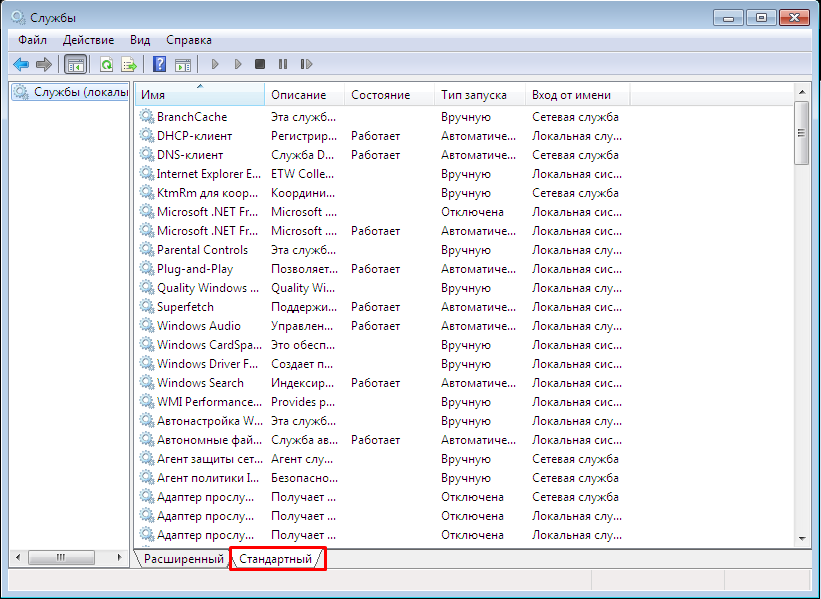
Haqiqiy o'chirishni davom ettirishdan oldin keraksiz ilovalar, siz asosiy tamoyilni tushunishingiz kerak: ularni qanday o'chirish kerak. Har bir dasturga individual yondashuv yo'q. Hamma narsa qat'iy algoritmga muvofiq amalga oshiriladi. Uchun keraksiz dasturlar boshlanmadi, siz:
Keling, "Masofaviy ro'yxatga olish" funksiyasini o'chirish misolini ko'rib chiqaylik. Nomidan ko'rinib turibdiki, bu sizga masofadan turib ro'yxatga olish kitobi sozlamalarini o'zgartirishga kirish imkonini beradi. Bu shuni anglatadiki, agar sizning kompyuteringiz virus tomonidan hujumga uchrasa, u holda zararli fayl kompyuteringizdagi barcha fayllarga kirishi mumkin. Shunday qilib, uni o'chirish uchun:
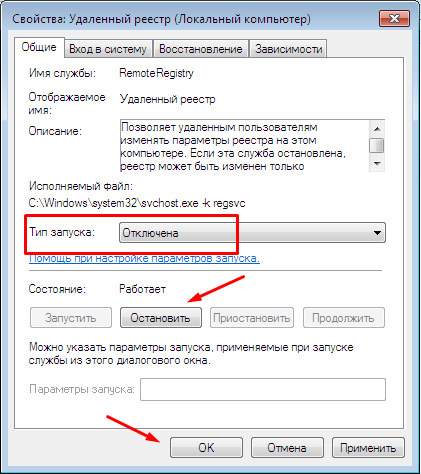
Hammasi shu, xizmat nafaqat o'chirilgan, balki keyingi safar avtomatik ravishda ishga tushmaydi Windows yuklash. Uni qayta yoqish uchun xuddi shu amallarni teskari tartibda bajaring.
Muayyan dasturlarni o'chirishni boshlashdan oldin, ularning aksariyati Windowsning normal ishlashi uchun javobgar ekanligini unutmang. Shuning uchun, qaysi birini o'chirib qo'yganingizni diqqat bilan tekshiring. Kompyuterning normal ishlashiga aniq ta'sir qilmaydigan, ammo tizimning umumiy himoyasini kamaytiradigan narsalarni ko'rib chiqing.
Avval o'chirib qo'yilishi mumkin bo'lgan xizmatlar:
O'chirish yoki qo'lda rejimga o'tish mumkin bo'lgan xizmatlar:
Amalga oshirilgan harakatlardan so'ng, kompyuteringizning tezligi, shuningdek, xavfsizlikning umumiy darajasi ortadi. Esda tutingki, siz ularga kerak emasligiga ishonchingiz komil bo'lgandagina ularni o'chirib qo'yishingiz kerak. Bundan tashqari, hech qanday o'ylamasdan o'chirmang. Agar shubhangiz bo'lsa, hech narsaga tegmang. Bundan tashqari, antivirus dasturidan foydalanishni unutmang.
Bilan aloqada
| Tegishli maqolalar: | |
|
Wordpressni spamdan himoya qilish uchun Akismet plagini!
O'qish vaqti: 7 daqiqa Akismet - bu plaginlardan biri... Qaysi domen qidiruv tizimlari tomonidan yaxshiroq indekslanadi
Rus tilida so'zlashuvchi Internetning asosiy qidiruv tizimlari Yandex ... Anchors - xatcho'plar yaratish Boshqa sahifani bog'lash
Anchor - bu ma'lum bir joyda noyob nomga ega bo'lgan xatcho'p... | |